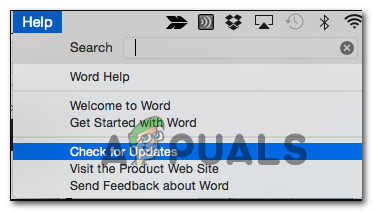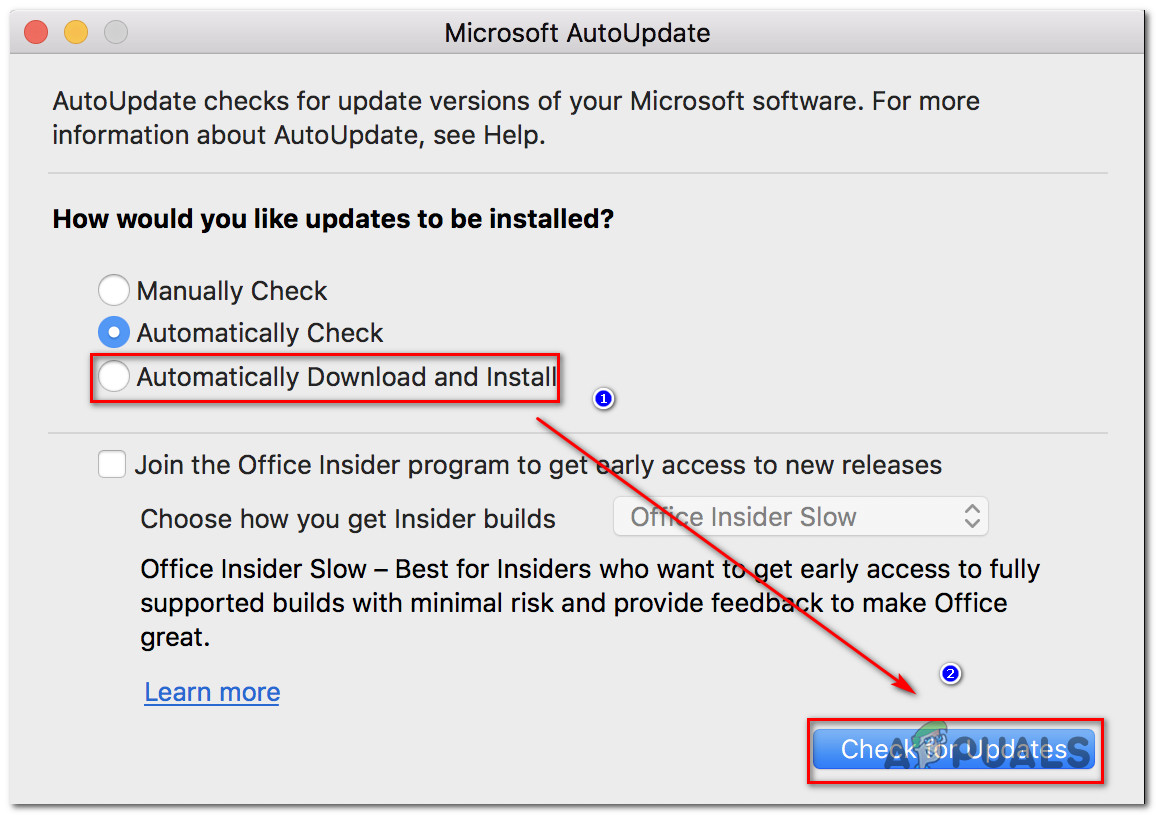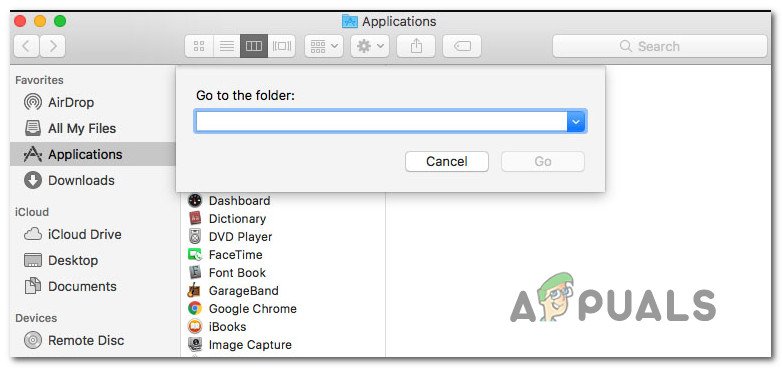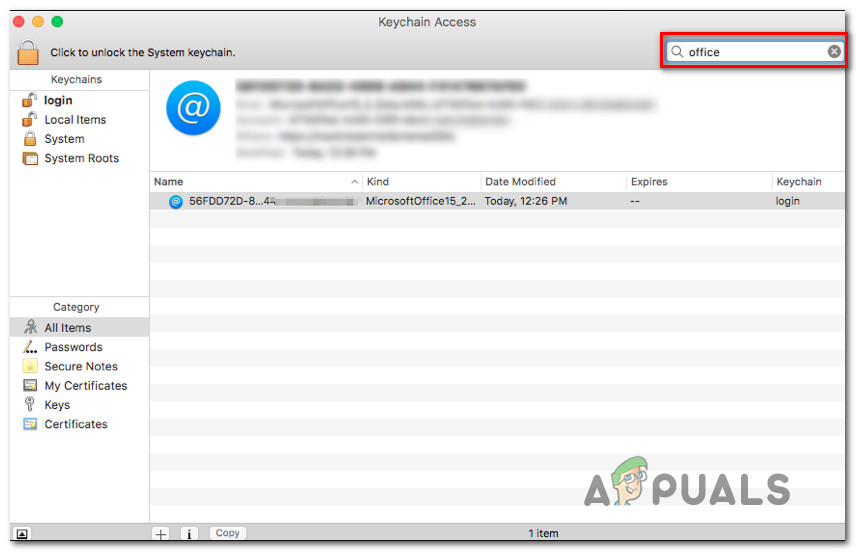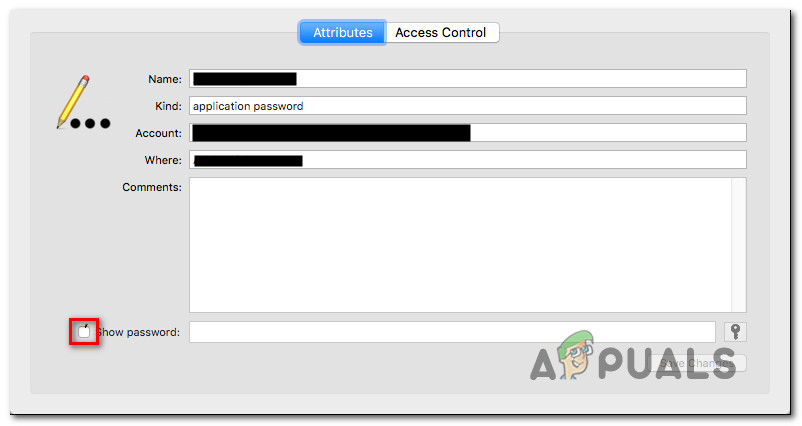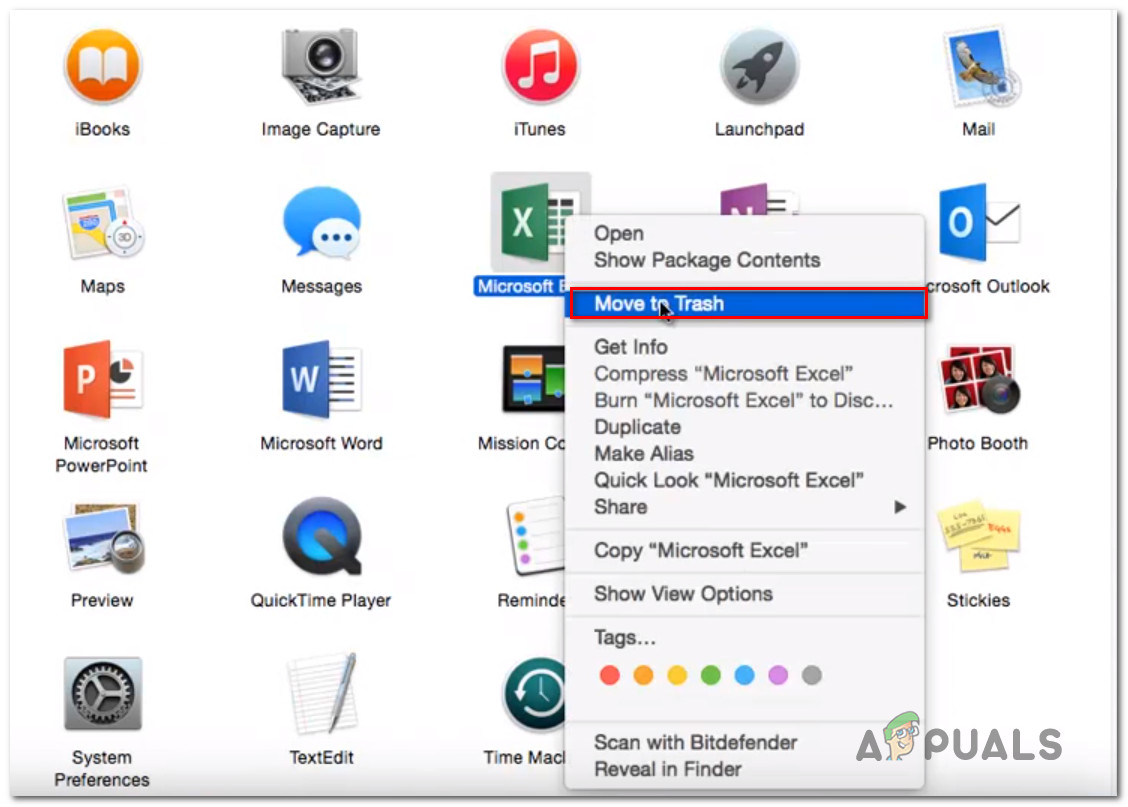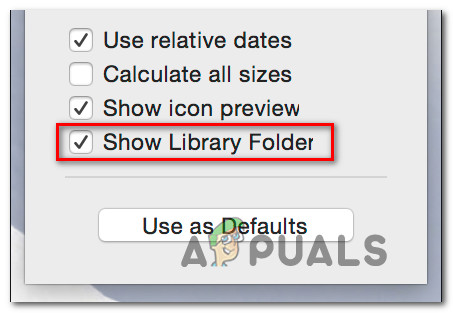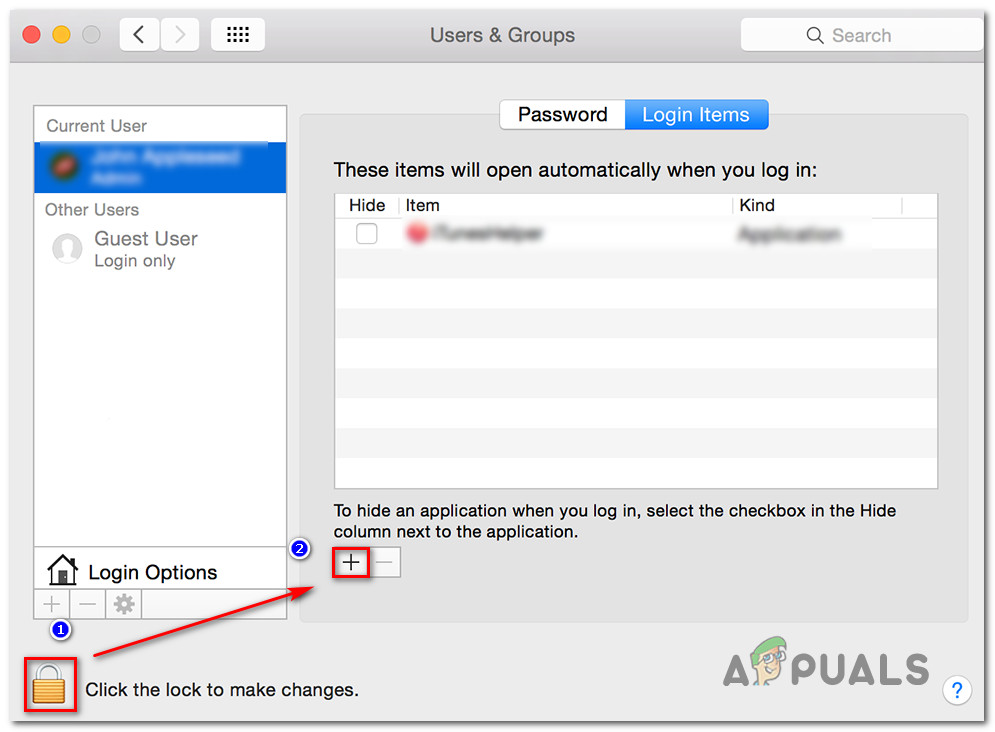சில மைக்ரோசாப்ட் வேர்ட் மற்றும் எக்செல் பயனர்கள் நிரல் திடீரென்று காண்பிப்பதாக தெரிவிக்கின்றனர் “ இந்த ஆவணத்தில் பூட்டப்பட்ட சில திருத்த திறன்கள் உள்ளன ”அவர்கள் அதைத் திருத்த முயற்சிக்கும்போது. பயனர் மேற்கோள்களைத் திருத்த முயற்சிக்கும்போது சிக்கல் பெரும்பாலும் தோன்றும். பெரும்பாலான பயனர்கள் புகாரளித்தபடி, இந்த பிரச்சினை இடம்பெயர்வு அல்லது கடவுச்சொல் பாதுகாப்பால் ஏற்பட்டதாகத் தெரியவில்லை, ஆனால் இது ஆப்பிள் சுற்றுச்சூழல் அமைப்புக்கு பிரத்யேகமானதாகத் தெரிகிறது - இது MacOS, OSx மற்றும் iOS (டேப்லெட்களில் நிகழ்கிறது) ஆகியவற்றில் உறுதி செய்யப்படுகிறது.

இந்த ஆவணத்தில் பூட்டப்பட்ட சில திருத்த திறன்கள் உள்ளன
'பூட்டப்பட்ட திறன்களைத் திருத்து' சிக்கலுக்கு என்ன காரணம்?
இந்த பிழை செய்தியை தீர்க்க பல்வேறு பயனர் அறிக்கைகள் மற்றும் பழுதுபார்க்கும் உத்திகளைப் பார்த்து இந்த குறிப்பிட்ட சிக்கலை நாங்கள் ஆராய்ந்தோம். எங்கள் விசாரணைகளின் அடிப்படையில், மேக் கணினிகள் மற்றும் ஐபாட் டேப்லெட்களில் இந்த சிக்கலைத் தூண்டும் பல்வேறு காட்சிகள் உள்ளன:
- அலுவலக பதிப்பு காலாவதியானது - இது மாறிவிட்டால், உங்கள் மேக்கில் கடுமையாக காலாவதியான அலுவலக பதிப்பைப் பயன்படுத்துகிறீர்கள் என்றால் இந்த குறிப்பிட்ட சிக்கல் ஏற்படலாம். மைக்ரோசாப்ட் இந்த சிக்கலை சரிசெய்யும் ஹாட்ஃபிக்ஸ் ஒன்றை வெளியிட்டுள்ளது, எனவே கிடைக்கக்கூடிய சமீபத்திய கட்டமைப்பிற்கு புதுப்பிப்பது சிக்கலை தானாகவே தீர்க்கும்.
- சிதைந்த Normal.dotm வார்ப்புரு - சில பயனர்கள் புகாரளித்தபடி, இந்த குறிப்பிட்ட சிக்கல் சிதைந்த Normal.dotm டெம்ப்ளேட்டால் கூட ஏற்படலாம். இந்த சூழ்நிலை பொருந்தினால், அலுவலக கோப்புறையிலிருந்து கோப்பை நகர்த்துவதன் மூலம் சிக்கலைத் தீர்க்கலாம், புதிய, ஆரோக்கியமான கோப்பை உருவாக்கும்படி கட்டாயப்படுத்தலாம்.
- கோப்பு பழைய சொல் வடிவத்தில் சேமிக்கப்படுகிறது - புதிய அலுவலக பதிப்புகளால் முழுமையாக ஆதரிக்கப்படாத வடிவத்தில் கோப்பு சேமிக்கப்பட்டால், இந்த பிழையை நீங்கள் காண முடிகிறது என்பதற்கான மற்றொரு காரணம். இந்த வழக்கில், கோப்பை புதிய வடிவத்திற்கு மாற்றுவதன் மூலம் சிக்கலை நீங்கள் தீர்க்கலாம்.
- Office Suite செயல்படுத்தப்படவில்லை - நீங்கள் ஒரு தற்காலிக செயல்படுத்தல் விசையைப் பயன்படுத்துகிறீர்கள் அல்லது உங்கள் அலுவலக தயாரிப்பு செயல்படுத்தப்படவில்லை என்றால், இந்த குறிப்பிட்ட சிக்கலையும் நீங்கள் சந்திக்க நேரிடும். இந்த சூழ்நிலை பொருந்தினால், சிக்கலைத் தீர்ப்பதற்கான ஒரே வழி உங்கள் தயாரிப்பைச் செயல்படுத்துவதாகும்.
- பழைய அலுவலக நிறுவலில் இருந்து மீதமுள்ள கோப்புகள் - பழைய தொகுப்பை சரியாக நிறுவல் நீக்காமல் புதிய அலுவலக பதிப்பிற்கு நீங்கள் சமீபத்தில் மேம்படுத்தினால் சிக்கலும் ஏற்படலாம் என்று சில பாதிக்கப்பட்ட பயனர்கள் உறுதிப்படுத்தியுள்ளனர். இந்த பிழையைத் தூண்டக்கூடிய சில மீதமுள்ள கோப்புகளை விட்டுச்செல்லும் திறன் இதற்கு உள்ளது. இந்த வழக்கில், தற்போதைய நிறுவலை முழுவதுமாக நிறுவல் நீக்கி, சுத்தமான நிறுவலைச் செய்வதன் மூலம் சிக்கலைத் தீர்க்கலாம்.
- தற்போதைய சுயவிவரத்தால் ஏற்படும் அனுமதி சிக்கல் - இந்த குறிப்பிட்ட பிழையானது போதுமான அனுமதியின்றி மேக்கில் தூண்டப்படலாம். இதேபோன்ற சூழ்நிலையில் உள்ள பல பயனர்கள் தங்கள் மேக்கிற்கான புதிய இயந்திர சுயவிவரத்தை உருவாக்குவதன் மூலம் இந்த சிக்கலைச் சமாளித்துள்ளனர்.
நீங்கள் தற்போது தீர்க்க போராடுகிறீர்கள் என்றால் “ இந்த ஆவணத்தில் பூட்டப்பட்ட சில திருத்த திறன்கள் உள்ளன ”பிழை, சிக்கலை சரிசெய்ய பிற பாதிக்கப்பட்ட பயனர்கள் வெற்றிகரமாக பயன்படுத்திய பல்வேறு பழுது உத்திகளை இந்த கட்டுரை உங்களுக்கு வழங்கும்.
சிறந்த முடிவுகளுக்கு, அவை வழங்கப்பட்ட வரிசையில் கீழே உள்ள முறைகளைப் பின்பற்றுமாறு நாங்கள் உங்களுக்கு அறிவுறுத்துகிறோம். உங்கள் குறிப்பிட்ட சூழ்நிலையில் சிக்கலைத் தீர்க்க சாத்தியமான திருத்தங்களில் ஒன்று கட்டாயமாகும்.
முறை 1: வேர்ட் பதிப்பை சமீபத்திய பதிப்பிற்கு புதுப்பிக்கவும்
சில பயனர்கள் புகாரளித்தபடி, மைக்ரோசாப்ட் ஏற்கனவே இரண்டு ஹாட்ஃபிக்ஸுடன் இணைந்த ஒரு தடுமாற்றத்தாலும் இந்த சிக்கல் ஏற்படலாம். நீங்கள் அவற்றைப் பயன்படுத்திக் கொள்ள விரும்பினால், எந்தவொரு பணித்தொகுப்பையும் பயன்படுத்துவதைத் தவிர்க்க விரும்பினால், இந்த சிக்கலைச் சரிசெய்வதற்கான எளிதான வழி, உங்கள் வேர்ட் பதிப்பை சமீபத்திய உருவாக்கத்திற்கு புதுப்பிப்பதாகும்.
வேர்ட் பயன்பாட்டிற்காக மைக்ரோசாப்ட் வெளியிட்ட ஒவ்வொரு ஹாட்ஃபிக்ஸ் பயன்படுத்தப்படுவதை இது உறுதி செய்யும். சமீபத்திய பதிப்பிற்கு வார்த்தையை எவ்வாறு புதுப்பிப்பது என்பதற்கான விரைவான வழிகாட்டி இங்கே:
- வேர்ட் பயன்பாட்டைத் திறக்கவும்.
- மேல்-வலது மூலையில் உள்ள ரிப்பன் பட்டியில் இருந்து, செல்லுங்கள் உதவி> புதுப்பிப்புகளைச் சரிபார்க்கவும் .
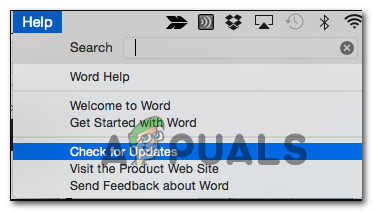
புதுப்பிப்புகளைச் சரிபார்க்கிறது
- Microsoft AutoUpdate திரையில் இருந்து, தொடர்புடைய மாற்று என்பதைத் தேர்வுசெய்க தானாக பதிவிறக்கி நிறுவவும் , பின்னர் கிளிக் செய்யவும் புதுப்பிப்புகளைச் சரிபார்க்கவும் .
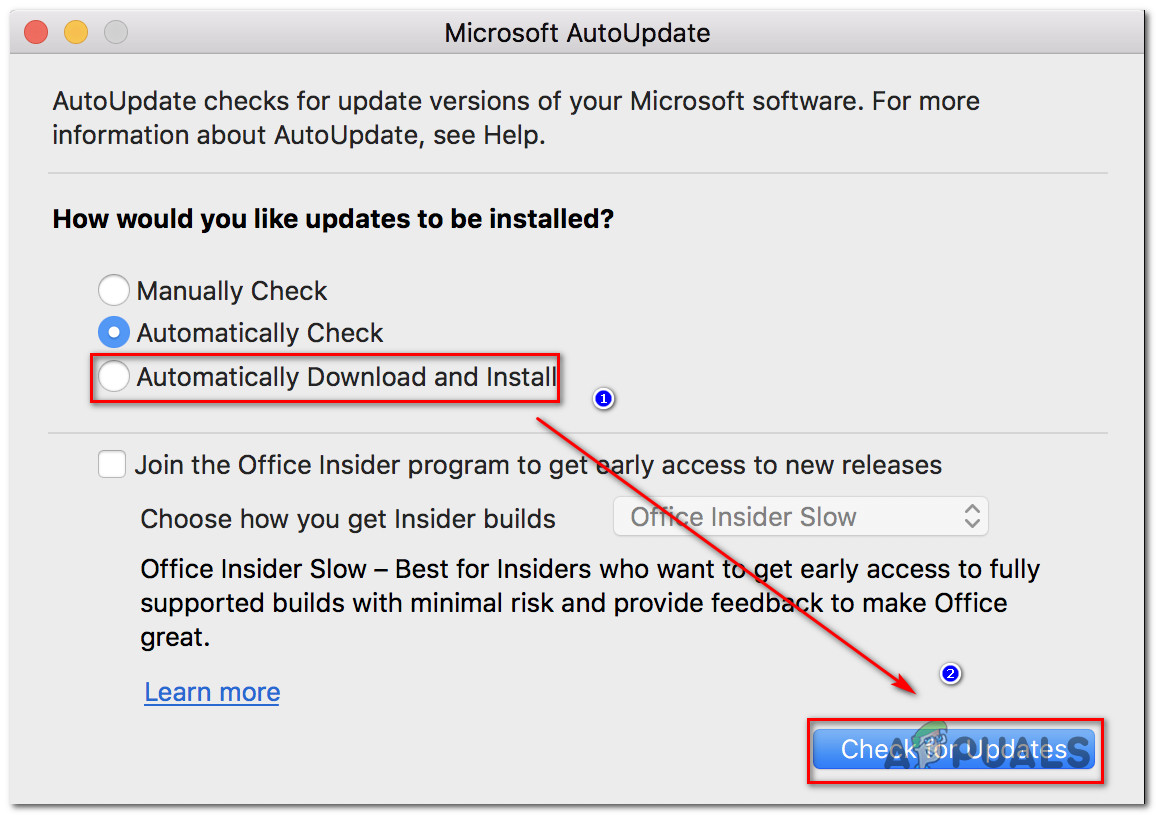
புதுப்பிப்புகளைச் சரிபார்க்கிறது சொல்
- உங்கள் குறிப்பிட்ட வேர்ட் பதிப்பிற்கு புதிய கிடைக்கக்கூடிய புதுப்பிப்பு காணப்பட்டால், புதுப்பிப்பைப் பற்றிய கூடுதல் தகவலுடன் ஒரு இணைப்பு பாப் அப் செய்யும்.
- திரையில் சமீபத்திய புதுப்பிப்பை நிறுவவும், உங்கள் வேர்ட் பதிப்பை சமீபத்திய நிலைக்கு கொண்டு வரவும் கேட்கும்.
- உங்கள் மேக்கை மறுதொடக்கம் செய்து அடுத்த தொடக்கத்தில் சிக்கல் தீர்க்கப்பட்டுள்ளதா என்று பாருங்கள்.
நீங்கள் இன்னும் பார்க்கிறீர்கள் என்றால் “ இந்த ஆவணத்தில் பூட்டப்பட்ட சில திருத்த திறன்கள் உள்ளன ”நீங்கள் மேக்கில் மைக்ரோசாஃப்ட் வேர்டுடன் ஒரு ஆவணத்தைத் திருத்த முயற்சிக்கும்போது, கீழேயுள்ள அடுத்த முறைக்குச் செல்லவும்.
முறை 2: இயல்பான வார்ப்புருவை மீண்டும் உருவாக்குதல்
இது மாறும் போது, இந்த குறிப்பிட்ட பிரச்சினை ஒரு சிதைந்தவனால் கூட ஏற்படலாம் Normal.dotm வார்ப்புரு. நீங்கள் மைக்ரோசாஃப்ட் வேர்ல்ட்டைத் தொடங்கும்போதெல்லாம் இந்த கோப்பு திறக்கும், மேலும் இது ஒரு ஆவணத்தின் அடிப்படை தோற்றத்தை தீர்மானிக்கும் இயல்புநிலை பாணிகள் மற்றும் தனிப்பயனாக்கங்களின் தொகுப்பை உள்ளடக்கியது.
நீங்கள் சந்தித்தால் “ இந்த ஆவணத்தில் பூட்டப்பட்ட சில திருத்த திறன்கள் உள்ளன ”நீங்கள் உருவாக்கும் ஒவ்வொரு புதிய ஆவணத்திலும் பிழை, நீங்கள் ஒரு சிதைந்தவருடன் கையாள்வதற்கான வாய்ப்புகள் இயல்பானது. dotm வார்ப்புரு. அதிர்ஷ்டவசமாக, இந்த சூழ்நிலை பொருந்தக்கூடியதாக இருந்தால், மறுகட்டமைப்பதன் மூலம் சிக்கலை மிக எளிதாக தீர்க்க முடியும் Normal.dotm கோப்பு.
இதை எப்படி செய்வது என்பதற்கான விரைவான வழிகாட்டி இங்கே:
- வேர்ட் மற்றும் அதனுடன் தொடர்புடைய ஏதேனும் பயன்பாடுகளை விட்டு வெளியேறு (அலுவலக தொகுப்பிலிருந்து பயன்பாடுகள் அல்லது பிற பயன்பாடுகளை ஆதரிக்கிறது).
- கண்டுபிடிப்பான் செயல்பாட்டைப் பயன்படுத்தி தேர்வு செய்யவும் செல்> கோப்புறைக்குச் செல்லவும் .
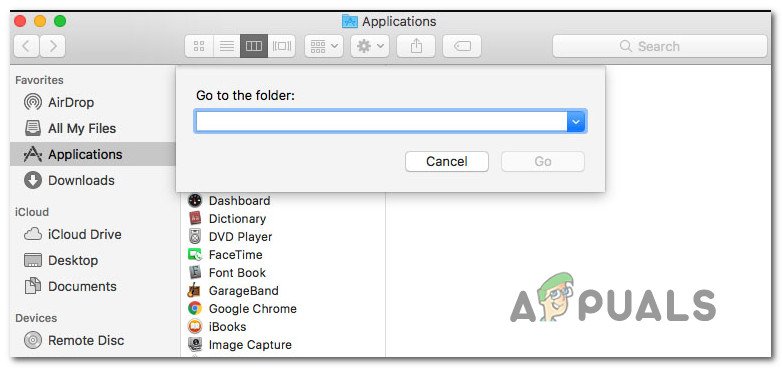
கோப்புறை உரை பெட்டிக்குச் செல்லவும்
- உள்ளே உரைக்குச் செல்லவும் புலம், பின்வரும் இருப்பிடத்தை ஒட்டவும் மற்றும் அடிக்கவும் திரும்ப:
Library / நூலகம் / பயன்பாட்டு ஆதரவு / மைக்ரோசாப்ட் / அலுவலகம் / பயனர் வார்ப்புருக்கள்
- நீங்கள் அங்கு சென்றதும், இழுத்து விடுங்கள் Normal.dotm டெஸ்க்டாப்பில் கோப்பு. இந்த செயல்பாடு வேர்டை மீண்டும் உருவாக்க கட்டாயப்படுத்தும் Normal.dotm பங்கு பதிப்பிற்கு கோப்பு.
- ஒரு புதிய வேர்ட் கோப்பைத் திறக்கவும் (அல்லது முன்னர் சிக்கல்களை ஏற்படுத்திய ஒன்று) மற்றும் சிக்கல் தீர்க்கப்பட்டுள்ளதா என்று பாருங்கள்.
நீங்கள் இன்னும் எதிர்கொண்டால் இந்த ஆவணத்தில் பூட்டப்பட்ட சில திருத்த திறன்கள் உள்ளன ”பிழை, கீழே உள்ள அடுத்த முறைக்கு நகரவும்.
முறை 3: ஆவணத்தை தற்போதைய வடிவத்தில் சேமிக்கிறது (.docx)
மைக்ரோசாப்ட் வேர்ட் இனி தீவிரமாகப் பயன்படுத்தாத பழைய கோப்பு வடிவத்தில் நீங்கள் பணிபுரியும் கோப்பு இருந்தால் இந்த குறிப்பிட்ட பிழை கூட ஏற்படலாம். பழைய ஆவணத்தில் புதிய வேர்ட் அம்சங்களைப் பயன்படுத்த முயற்சிக்கிறீர்கள் என்றால், அது இல்லாத கோப்பு வடிவமைப்பைப் பயன்படுத்துகிறது .docx , இந்த குறிப்பிட்ட சிக்கலை நீங்கள் சந்திக்கும் வாய்ப்புகள் உள்ளன.
இந்த சூழ்நிலை பொருந்தினால், தற்போதைய கோப்பை .docx கோப்பு வடிவத்துடன் சேமிப்பதன் மூலம் சிக்கலை மிக எளிதாக தீர்க்கலாம் மற்றும் அதற்கு புதிய பெயரைக் கொடுக்கலாம். இதைச் செய்ய, மேலே செல்ல ரிப்பனைப் பயன்படுத்தவும் கோப்பு> என சேமிக்கவும் , பின்னர் கோப்பு வகைகளின் பட்டியலிலிருந்து தற்போதைய மைக்ரோசாஃப்ட் வேர்ட் வடிவமைப்பை (.docx) தேர்வு செய்யவும். பின்னர், உங்கள் கோப்பிற்கு புதிய பெயரை அமைத்து அடிக்கவும் சேமி.

வார்த்தையை .docx ஆக சேமிக்கிறது
கோப்பு புதிய கோப்பு வடிவமைப்பிற்கு மாற்றப்பட்டதும், புதிய கோப்பைத் திறந்து, அதே பிழை செய்தியை நீங்கள் இன்னும் சந்திக்கிறீர்களா என்று பாருங்கள்.
நீங்கள் இன்னும் பார்க்கிறீர்கள் என்றால் “ இந்த ஆவணத்தில் பூட்டப்பட்ட சில திருத்த திறன்கள் உள்ளன ”பிழை, கீழே உள்ள அடுத்த முறைக்கு நகரவும்.
முறை 4: உங்கள் மைக்ரோசாஃப்ட் ஆபிஸ் தயாரிப்பை செயல்படுத்தவும்
திருத்த முயற்சிக்கும்போது இந்த குறிப்பிட்ட பிழையை நீங்கள் சந்திப்பதற்கான மற்றொரு காரணம் .docx வேர்டின் மேக் பதிப்பில் உள்ள கோப்புகள் மென்பொருள் செயல்படுத்தப்படவில்லை. உங்களிடம் தயாரிப்பு விசை இருந்தால், எந்த அலுவலக பயன்பாட்டிலிருந்தும் கோப்பு மெனுவை அணுகவும், அதை செயல்படுத்த உங்களுக்கு விருப்பம் வழங்கப்படும்.

மைக்ரோசாஃப்ட் ஆபிஸை செயல்படுத்துகிறது
உங்கள் அலுவலக தயாரிப்பு ஏற்கனவே செயல்படுத்தப்பட்டிருந்தால், கீழே உள்ள அடுத்த முறைக்கு கீழே செல்லுங்கள்.
முறை 5: கடவுச்சொல் மாற்ற மோதலைத் தீர்ப்பது (பொருந்தினால்)
இது மாறிவிட்டால், மைக்ரோசாஃப்ட் மென்பொருள் நிறுவியால் ஏற்படும் கீச்சின் அணுகலில் கடவுச்சொல் மாற்ற மோதலால் இந்த குறிப்பிட்ட சிக்கல் ஏற்படலாம். இது நன்கு ஆவணப்படுத்தப்பட்ட சிக்கலாகும், இது இரண்டு அலுவலக 2016 புதுப்பிப்புகளுக்கான நிறுவிகளால் ஏற்படுகிறது.
இந்த சூழ்நிலை பொருந்தக்கூடியது மற்றும் மேக் கணினியில் சிக்கலை எதிர்கொண்டால், மோதலைத் தீர்க்க நீங்கள் செய்ய வேண்டியது இங்கே:
- திறந்த எல்லா பயன்பாடுகளையும் விட்டு விடுங்கள் (நீங்கள் திறந்திருக்கக்கூடிய அனைத்து அலுவலகம் மற்றும் பிற பயன்பாடுகள்).
- திற கீச்சின் அணுகல் பயன்பாடு மற்றும் கிளிக் செய்யவும் கடவுச்சொற்கள் .
- தொடர்புடைய தேடல் பெட்டியின் உள்ளே கடவுச்சொற்கள் பெட்டி, வகை 'அலுவலகம்'.
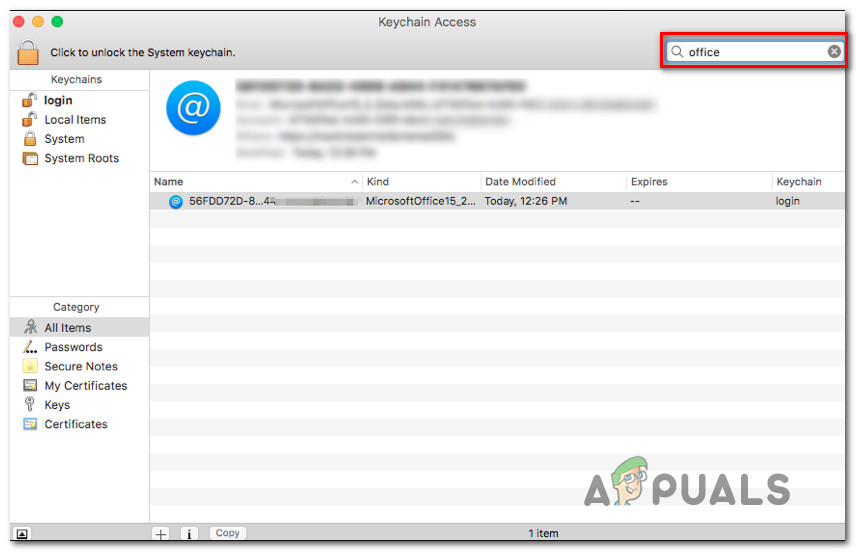
கீச்சின் பயன்பாட்டில் அலுவலக கடவுச்சொற்களைக் கண்டறிதல்
- உங்களிடம் எந்த பதிப்பு உள்ளது மற்றும் எத்தனை பயனர்கள் தயாரிப்பைப் பயன்படுத்துகிறார்கள் என்பதைப் பொறுத்து 1 முதல் 4 வெவ்வேறு பட்டியல்களை நீங்கள் எங்கும் பெறலாம். முதல் பட்டியலில் சொடுக்கவும், பின்னர் செல்லவும் விளக்கம் பகுதி மற்றும் கிளிக் செய்யவும் தகவல் ஐகான் மையத்தில்.
- அடுத்து, தொடர்புடைய பெட்டியை சரிபார்க்கவும் கடவுச்சொல்லை காட்டவும்
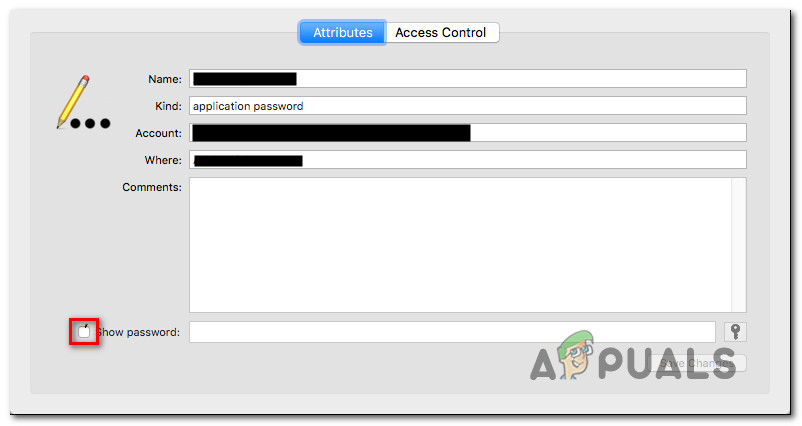
கீச்சின் பயன்பாட்டிற்குள் கடவுச்சொற்களைக் காட்டுகிறது
- உங்கள் அலுவலக தயாரிப்பை செயல்படுத்த நீங்கள் பயன்படுத்திய கடவுச்சொல் சரியானதா என்று சரிபார்க்கவும். கடவுச்சொல் மாற்றப்பட்டால், அதை சரியானதாக மாற்றி கிளிக் செய்க மாற்றங்களை சேமியுங்கள் .
- படி 3 இல் நீங்கள் அடையாளம் கண்ட ஒவ்வொரு பட்டியலிலும் 4, 5 மற்றும் 6 படிகளை மீண்டும் செய்யவும்.
- முடிந்ததும், மாற்றங்களைச் சேமித்து, கீச்சின் அணுகலை விட்டு வெளியேறவும்.
- உங்கள் கணினியை மறுதொடக்கம் செய்து, முன்பு காட்டிய அதே ஆவணத்தைத் திறக்கவும் “ இந்த ஆவணத்தில் பூட்டப்பட்ட சில திருத்த திறன்கள் உள்ளன ”பிழை மற்றும் பிரச்சினை தீர்க்கப்பட்டுள்ளதா என்று பாருங்கள்.
சிக்கல் இன்னும் ஏற்பட்டால், கீழே உள்ள முறைக்கு கீழே செல்லுங்கள்.
முறை 6: முழு அலுவலக நிறுவலையும் மீண்டும் நிறுவுதல்
சில பயனர்களுக்கு, முழு அலுவலக நிறுவலையும் மீண்டும் நிறுவிய பின்னரே பிரச்சினை தீர்க்கப்பட்டது. புதிய அலுவலக நிறுவலை நிறுவும் போது பழைய கோப்பை அகற்ற மைக்ரோசாப்ட் செயல்படுத்திய நிலையான நடைமுறை சில சந்தர்ப்பங்களில் போதுமானதாக இல்லை என்பதால் இது அவசியம். சில சூழ்நிலைகளில், பல கோப்புகள் பின்னால் விடப்படும், மேலும் இது “ இந்த ஆவணத்தில் பூட்டப்பட்ட சில திருத்த திறன்கள் உள்ளன வேர்டில் திறக்கப்பட்ட அனைத்து ஆவணங்களுடனும் பிழை.
சுத்தமான நிறுவலைச் செய்வதற்கு முன் முழு அலுவலகத் தொகுப்பையும் எவ்வாறு முழுமையாக நிறுவல் நீக்குவது என்பதற்கான விரைவான வழிகாட்டி இங்கே:
- உங்கள் கண்டுபிடிப்பைத் திறந்து பயன்பாடுகளுக்குச் செல்லவும்.
- உங்கள் பயன்பாட்டு மெனுவின் உள்ளே, பயன்படுத்தவும் கட்டளை + கிளிக் செய்யவும் ஒவ்வொன்றையும் தேர்ந்தெடுக்க அலுவலகம் நீங்கள் அங்கு பார்க்கும் நிரல்.
- பின்னர், தேர்ந்தெடுக்கப்பட்ட பயன்பாட்டில் வலது கிளிக் செய்து தேர்வு செய்யவும் குப்பைக்கு நகர்த்தவும் .
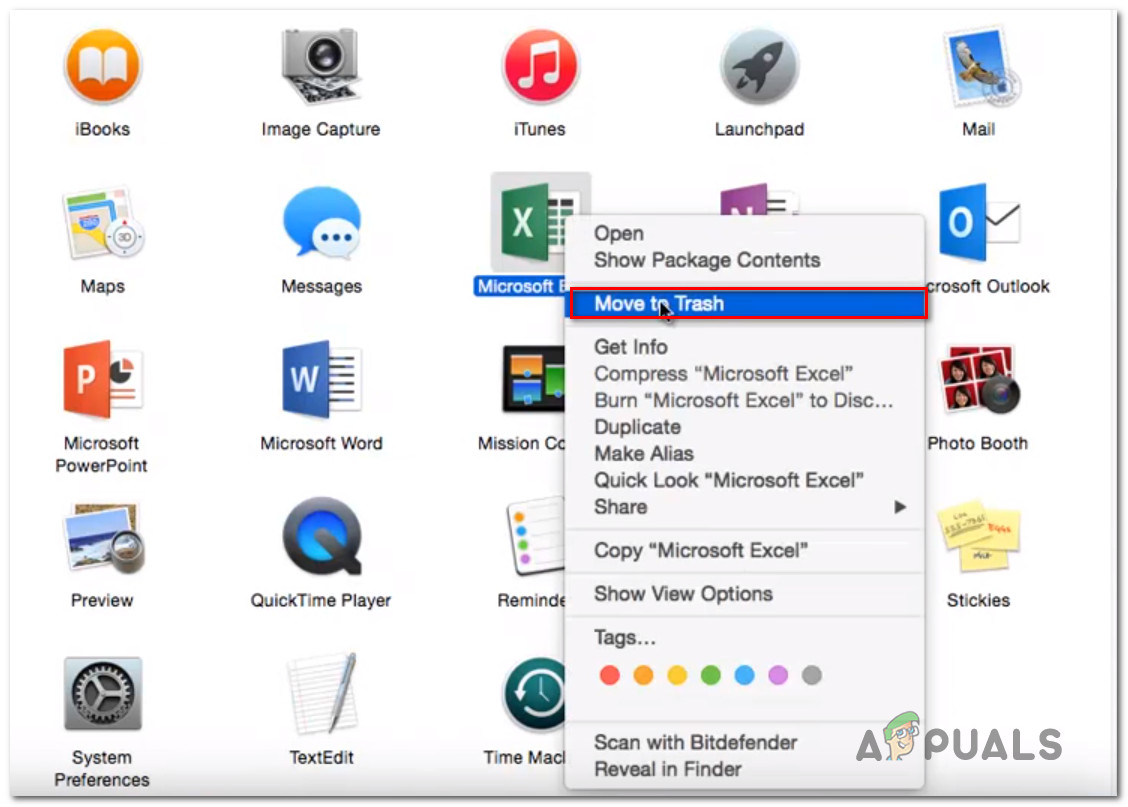
ஒவ்வொரு அலுவலக பயன்பாட்டையும் குப்பைக்கு நகர்த்தும்
குறிப்பு: நீங்கள் ஒவ்வொரு பயன்பாட்டையும் தனித்தனியாக குப்பைக்கு நகர்த்தலாம்.
- ஒவ்வொரு அலுவலக விண்ணப்பமும் குப்பைக்கு நகர்த்தப்பட்டதும், உங்கள் திறக்கவும் கண்டுபிடிப்பாளர் பயன்பாடு மற்றும் பத்திரிகை கட்டளை + Shift + H. . பின்னர், செல்லுங்கள் காண்க> பட்டியலாக பின்னர் கிளிக் செய்யவும் காண்க> காட்சி விருப்பங்களைக் காண்பி .
- உள்ளே விருப்பங்களைக் காண்க , தொடர்புடைய பெட்டி என்பதை உறுதிப்படுத்தவும் நூலகக் கோப்புறையைக் காட்டு சரிபார்க்கப்பட்டது.
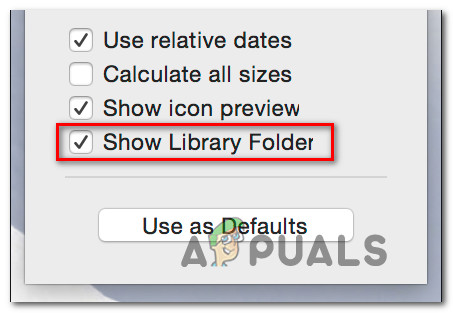
நூலகக் கோப்புறையைக் காணும்படி செய்கிறது
- திரும்பிச் செல்லுங்கள் கண்டுபிடிப்பாளர் பயன்பாடு மற்றும் செல்லுங்கள் நூலக கொள்கலன்கள் . நீங்கள் அங்கு சென்றதும், கட்டளை + கிளிக் கீழே உள்ள பட்டியலிலிருந்து ஒவ்வொரு கோப்புறையும், வலது கிளிக் செய்து தேர்வு செய்யவும் குப்பைக்கு நகர்த்தவும்:
com.microsoft.errorreporting com.microsoft.Excel com.microsoft.netlib.shipassertprocess com.microsoft.Office365ServiceV2 com.microsoft.Outlook com.microsoft.Powerpoint com.microsoft.RMS-XPCService com.microsoft.Word com.microsoft.Word com.microsoft.Word. மேக்
- ஒவ்வொரு அலுவலக கோப்புறையும் அகற்றப்பட்டதும், பின் அம்புக்குறியைக் கிளிக் செய்க குழு கொள்கலன்கள் கோப்புறை. நீங்கள் அங்கு சென்றதும், கட்டளை + கிளிக் பின்வரும் கோப்புறைகள் ஒவ்வொன்றும், பின்னர் வலது கிளிக் செய்து தேர்வு செய்யவும் குப்பைக்கு நகர்த்தவும்:
UBF8T346G9.ms UBF8T346G9.Office UBF8T346G9.OfficeOsfWebHost
- எல்லா கோப்புறைகளும் கோப்புகளும் அகற்றப்பட்டதும், உங்கள் மேக்கை மறுதொடக்கம் செய்யுங்கள்.
- அடுத்த தொடக்கத்தில், உங்கள் அலுவலக பயன்பாட்டை மீண்டும் நிறுவி, சிக்கல் இப்போது தீர்க்கப்பட்டுள்ளதா என்று பாருங்கள்.
நீங்கள் இன்னும் அதே பிழை செய்தியை எதிர்கொண்டால், கீழே உள்ள அடுத்த முறைக்குச் செல்லவும்.
முறை 7: புதிய இயந்திர சுயவிவரத்தை உருவாக்குதல்
நாங்கள் சந்திக்கும் சில பயனர்கள் “ இந்த ஆவணத்தில் பூட்டப்பட்ட சில திருத்த திறன்கள் உள்ளன ”அவர்கள் மேக்கில் புதிய நிர்வாக சுயவிவரத்தை உருவாக்கிய பிறகு சிக்கல் ஏற்படுவதை நிறுத்தியதாக பிழை தெரிவித்துள்ளது. உங்கள் தயாரிப்பு செயல்படுத்தப்படும் வரை இது பல ஒஸ்எக்ஸ் பதிப்புகளில் செயல்படுவது உறுதிப்படுத்தப்பட்டுள்ளது.
இந்த பிழைத்திருத்தம் ஏன் பயனுள்ளதாக இருக்கும் என்பதற்கான உத்தியோகபூர்வ விளக்கம் எதுவும் இல்லை, ஆனால் சில பயனர்கள் இது ஒரு அனுமதி பிரச்சினை என்று ஊகிக்கின்றனர்.
உங்கள் மேக் கணினியில் புதிய சுயவிவரத்தை உருவாக்குவதற்கான விரைவான வழிகாட்டி இங்கே:
- புதிய பயனரைச் சேர்க்க, அணுகவும் ஆப்பிள் மெனு கிளிக் செய்யவும் கணினி விருப்பத்தேர்வுகள் . பின்னர், கிளிக் செய்யவும் பயனர் & குழுக்கள் .
- புதிதாக தோன்றிய மெனுவில், என்பதைக் கிளிக் செய்க பூட்டு ஐகான் எடிட்டிங் திறக்க, பின்னர் உங்கள் நிர்வாகி பெயர் மற்றும் கடவுச்சொல்லை உள்ளிடவும்.
- + ஐகானைக் கிளிக் செய்க (கூட்டு) ஐகான், பயனரின் வகையைத் தேர்வுசெய்து, புதிதாக உருவாக்கப்பட்ட சுயவிவரத்திற்கான உங்கள் முழுப் பெயரையும் கடவுச்சொல்லையும் உள்ளிடவும்.
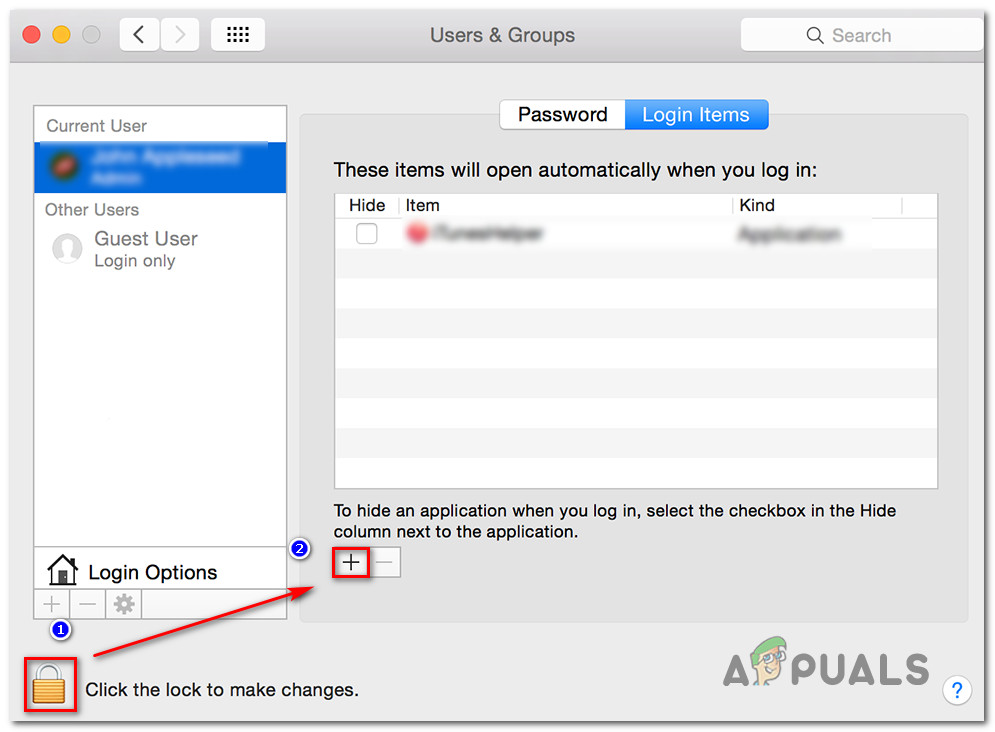
புதிய பயனர் சுயவிவரத்தை உருவாக்குதல்
- கிளிக் செய்யவும் பயனரை உருவாக்கவும் உருவாக்கும் செயல்முறையை முடிக்க.
- உங்கள் கணினியை மறுதொடக்கம் செய்து புதிதாக உருவாக்கிய சுயவிவரத்துடன் உள்நுழைக. பின்னர், வேர்டைத் துவக்கி, பிரச்சினை தீர்க்கப்பட்டுள்ளதா என்று பாருங்கள்.